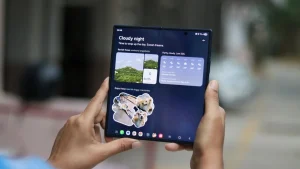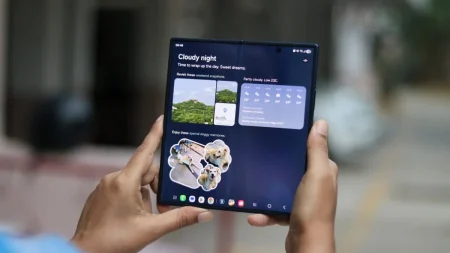Πρόσφατα αναβάθμισα τον υπολογιστή μου με μια νέα κάρτα γραφικών και έναν νέο, μεγάλο SSD και αποφάσισα ότι δεν υπήρχε καλύτερη στιγμή από το παρόν για να δώσω στην επιφάνεια εργασίας μου μια καλή ντεμοντέ εκκαθάριση. Αυτό που ξεκίνησε για μένα ως μια απλή ανταλλαγή υλικού μετατράπηκε γρήγορα σε μια μικρής κλίμακας αρχαιολογική ανασκαφή μέσα σε βουνά σκόνης. Σκόνη ενός έτους είχε μαζευτεί γύρω από τους ανεμιστήρες και τις ψύκτρες μου, φράσσοντας τα φίλτρα σκόνης και καλύπτοντας κάθε επιφάνεια που βλέπαμε με ένα λεπτό γκρι στρώμα. Μόλις τελείωσα τον καθαρισμό, το σύστημά μου λειτουργούσε αισθητά πιο δροσερό και αθόρυβο, μια σταθερή υπενθύμιση στον εαυτό μου ότι το να κρατάω τον υπολογιστή μου καθαρό δεν έχει να κάνει μόνο με την εμφάνιση.
Οι περισσότεροι άνθρωποι, συμπεριλαμβανομένου και εμένα, σπάνια σκέφτονται να καθαρίσουν τους υπολογιστές τους έως ότου κάτι αρχίσει να πηγαίνει στραβά. Ένας θαυμαστής αρχίζει να κλαψουρίζει πιο δυνατά από το συνηθισμένο, οι επιδόσεις πέφτουν κατά τη διάρκεια του παιχνιδιού ή ακόμη και να αντιμετωπίζετε συχνά ατυχήματα. Οι ειδικοί, ωστόσο, λένε ότι θα πρέπει να καθαρίζετε τον υπολογιστή σας πολύ πιο συχνά από ό,τι πιθανότατα, περιμένοντας μόνο τρεις έως έξι μήνες μεταξύ κάθε καθαρισμού. Η σκόνη και τα συντρίμμια δεν κάνουν απλώς το σύστημά σας να φαίνεται κακό. μπορούν να εμποδίσουν τη ροή του αέρα, να προκαλέσουν υπερθέρμανση και ακόμη και να μειώσουν τη διάρκεια ζωής των εσωτερικών εξαρτημάτων.
Γιατί πρέπει να καθαρίζετε τον υπολογιστή σας κάθε 6 μήνες
Η σκόνη μπορεί να μην μοιάζει πολύ, αλλά είναι ένας από τους μεγαλύτερους εχθρούς που αντιμετωπίζει ο υπολογιστής σας. Αυτά τα μικροσκοπικά σωματίδια δεν συλλέγονται μόνο στους ανεμιστήρες και τους αεραγωγούς — εμποδίζουν τη ροή αέρα του συστήματός σας, αναγκάζοντας τα εξαρτήματα να λειτουργούν πιο ζεστά από ό,τι θα έπρεπε. Καθώς οι εσωτερικές θερμοκρασίες αυξάνονται, η CPU και η GPU σας αρχίζουν να μειώνουν την απόδοση για να προστατευτούν, επιβραδύνοντας τα παιχνίδια, τις ροές εργασίας σας, ακόμη και τις καθημερινές εφαρμογές, όπως τα προγράμματα περιήγησης ιστού.
Με την πάροδο του χρόνου, αυτή η συνεχής θερμική καταπόνηση μπορεί να φθείρει τους ανεμιστήρες και να ασκήσει περιττή πίεση στο υλικό σας. Μπορεί να αρχίσετε να παρατηρείτε πιο δυνατό θόρυβο ανεμιστήρα, τυχαίες επιβραδύνσεις ή ξαφνικές διακοπές λειτουργίας. όλα τα προειδοποιητικά σημάδια ότι ο υπολογιστής σας δυσκολεύεται να διατηρήσει την ψυχραιμία του. Το πρόβλημα δεν σταματά εκεί: η σκόνη που καθιζάνει στη μητρική πλακέτα ή στην κάρτα γραφικών σας μπορεί να προκαλέσει διάβρωση, ηλεκτρικά σορτς και, στη χειρότερη περίπτωση, αστοχία υλικού σε πλήρη λειτουργία.
Οι ειδικοί γενικά συνιστούν να καθαρίζετε τον υπολογιστή σας σωστά κάθε τρεις έως έξι μήνες, ανάλογα με το περιβάλλον σας. Εάν έχετε κατοικίδια, καπνίζετε σε εσωτερικούς χώρους ή ζείτε κάπου με σκόνη, στοχεύστε πιο κοντά στο όριο των τριών μηνών. Η τακτική συντήρηση βοηθά στη διατήρηση της ροής του αέρα χωρίς εμπόδια, στους ανεμιστήρες αθόρυβους και στην απόδοση σταθερή.
Το να διατηρείτε τον υπολογιστή σας καθαρό δεν έχει να κάνει μόνο με την εμφάνιση. είναι θέμα μακροζωίας και απόδοσης. Ένα γρήγορο ξεσκόνισμα κάθε λίγους μήνες μπορεί να σημαίνει τη διαφορά μεταξύ ενός συστήματος που διαρκεί πέντε χρόνια και ενός συστήματος που χρειάζεται αντικατάσταση σε τρία. Εάν οι θαυμαστές σας είναι πιο δυνατοί από το συνηθισμένο ή η θήκη του επιτραπέζιου υπολογιστή σας είναι ζεστή στο άγγιγμα, είναι σημάδι ότι έχετε καθυστερήσει να καθαρίσετε. Ο υπολογιστής σας θα σας ευχαριστήσει με πιο αθόρυβη λειτουργία, πιο ομαλή απόδοση και μεγαλύτερη διάρκεια ζωής.
Πώς να καθαρίσετε τον υπολογιστή σας
Πριν κάνετε οτιδήποτε, κλείστε τελείως τον υπολογιστή σας και γυρίστε το διακόπτη του τροφοδοτικού σας στη θέση “off”. Είναι ένα επιπλέον βήμα, αλλά ζωτικής σημασίας για την προστασία τόσο εσάς όσο και του υλικού σας.
Ξεκινήστε με το πιο εύκολο μέρος: τα φίλτρα σκόνης σας. Οι περισσότερες σύγχρονες θήκες περιλαμβάνουν αφαιρούμενα ή μαγνητικά φίλτρα στο μπροστινό, κάτω και επάνω πάνελ της θήκης. Γλιστρήστε ή αφαιρέστε τα απαλά και μετά σκουπίστε τα με ένα υγρό πανί. Βεβαιωθείτε ότι έχουν στεγνώσει τελείως πριν τα εγκαταστήσετε ξανά.
Στη συνέχεια, αφαιρέστε το πλαϊνό πλαίσιο της θήκης σας για πρόσβαση στα εσωτερικά εξαρτήματα. Χρησιμοποιήστε ένα δοχείο πεπιεσμένου αέρα, κρατήστε το σε όρθια θέση, και φυσήστε σύντομες εκρήξεις αέρα από πάνω προς τα κάτω. Εστιάστε σε ανεμιστήρες, ψύκτρες και αεραγωγούς, περιοχές όπου η σκόνη τείνει να συσσωρεύεται περισσότερο. Χρησιμοποιήστε μια μαλακή βούρτσα για να χαλαρώσετε τις επίμονες συστάδες σκόνης, αλλά κρατήστε τους ανεμιστήρες ακίνητους ενώ καθαρίζετε για να αποτρέψετε το στύψιμο. Τα ίδια δοχεία πεπιεσμένου αέρα μπορούν να χρησιμοποιηθούν για τον ασφαλή καθαρισμό των θυρών USB του υπολογιστή σας.
Για ευαίσθητα εξαρτήματα όπως η μητρική πλακέτα, η μνήμη RAM και η GPU, επιμείνετε στις γρήγορες εκρήξεις αέρα αντί στο βούρτσισμα. Οι σκληροί δίσκοι και οι SSD μπορούν απλά να καθαριστούν με ένα πανί μικροϊνών. Τέλος, στοχεύστε μερικές εκρήξεις πεπιεσμένου αέρα μέσα από τις οπές εξαερισμού του τροφοδοτικού σας για να καθαρίσετε τη σκόνη που παραμένει. Μπορείτε επίσης να ελέγξετε τα καλύτερα εργαλεία καθαρισμού υπολογιστή και πληκτρολογίου, όπως τζελ καθαρισμού και φυσητήρες.
Via: bgr.com